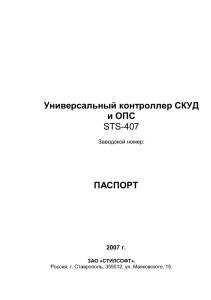Синком-USB
advertisement
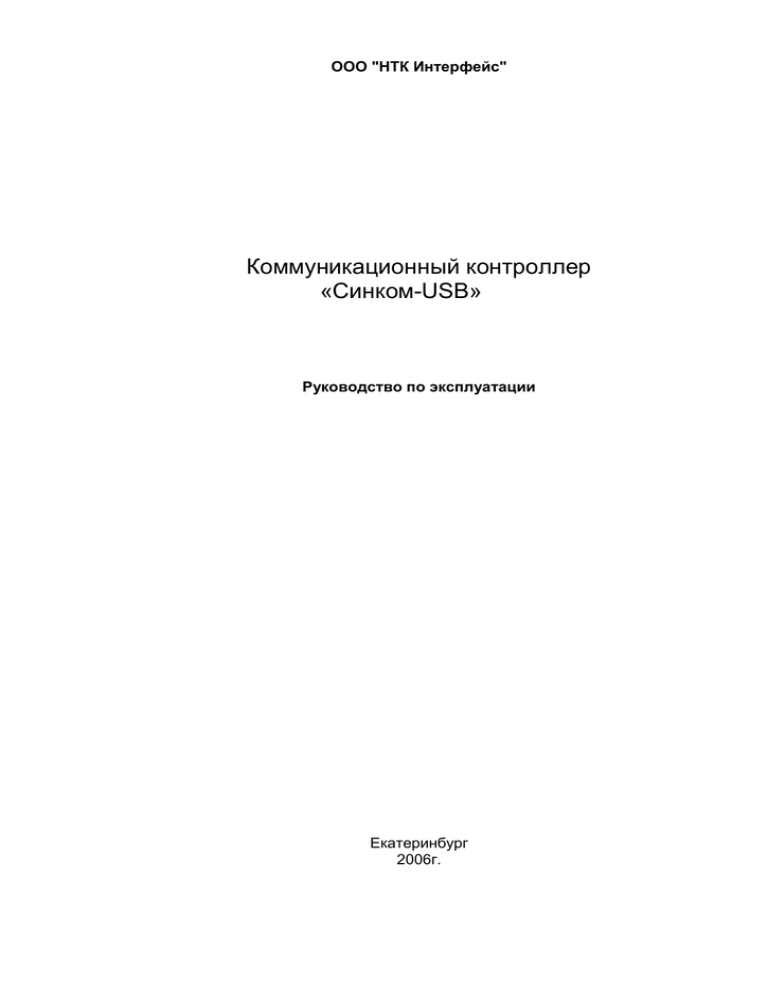
ООО "НТК Интерфейс" Коммуникационный контроллер «Синком-USB» Руководство по эксплуатации Екатеринбург 2006г. 2 Настоящее Руководство по эксплуатации (РЭ) предназначено для изучения принципов действия, характеристик, конструкции контроллера «Синком-USB», необходимых для его правильной и безопасной эксплуатации. К эксплуатации прибора допускаются лица не моложе 18 лет прошедшие соответствующий инструктаж по технике безопасности и имеющие 1 квалификационную группу по электробезопасности. Оглавление 1 Описание и работа. .......................................................................................... 3 2 Внешний вид контроллера. .............................................................................10 3 Эксплуатация контроллера. ............................................................................11 4 Техническое обслуживание. ...........................................................................12 5 Правила хранения. .........................................................................................13 6 Транспортирование. ........................................................................................14 7 Утилизация. ......................................................................................................15 8 Свидетельство о приемке. ..............................................................................16 9 Гарантийные обязательства. ..........................................................................17 10 Сведения о рекламациях. ............................................................................18 Приложение 1. .......................................................................................................19 Приложение 2 ........................................................................................................20 Приложение 3. .......................................................................................................21 3 1 Описание и работа. 1.1 Назначение. Контроллер «Синком-USB» (далее по тексту - контроллер) предназначен для организации связи с устройствами телемеханики (УТМ), имеющими последовательные синхронные порты, с одной стороны и сервером телемеханики через интерфейс USB или его СОМ-порт, с другой, в составе программно-аппаратного комплекса «ОИК Диспетчер NT». 1.2 Технические характеристики. 1.2.1 Основные параметры контроллера. Параметр Скорость по асинхронному порту Скорость по синхронному порту Напряжение питания Потребляемый ток, не более Диапазон рабочих температур Единица измерения бод бод В мА градус Цельсия. Величина 4800…38400 50…2400 5+-5% 100 -10..+70 1.2.2 Функциональные возможности контроллера. o Формат данных асинхронного порта: 8 бит, с одним стоп-битом, без контроля. o Протокол обмена через асинхронный порт – COMTMPKT (см. http://www.iface.ru/ComTmPkt.htm ) o Уровни сигналов синхронного и асинхронного портов соответствуют стандарту RS232. o Контроллер обеспечивает реализацию протоколов связи с устройствами телемеханики типа Гранит, Компас, ТМ-120, ТМ-512, РПТ-80 и других, использующих для связи синхронный способ передачи. o Контроллер обеспечивает слежение за уровнем питания. o Контроллер обеспечивает индикацию обмена с устройством нижнего уровня. o Контроллер обеспечивает возможность изменения конфигурации через асинхронный (USB) порт. 1.3 программы и Устройство и работа. Контроллер представляет собой печатную плату, установленную в разборный пластиковый корпус. На противоположных сторонах корпуса находятся интерфейсные разъёмы (см. внешний вид). На плате размещены следующие элементы: микроконтроллер 89С51СС01 фирмы Atmel, микросхема интерфейса USB-COM FT232R фирмы FTDI, микросхемы драйверов интерфейса RS232, супервизор питания, согласующие и защитные элементы. Контроллер имеет три разъёма для 4 внешних соединений. Разъём XP1 предназначен для подключения к USB – шине, или подачи питания. На разъём ХР3 выведены цепи синхронного порта. Назначение контактов приведено в разделе 3.2. Разъём XP2 типа RJ-11 предназначен для подключения напрямую к COM-порту компьютера. Контроллер подключается к компьютеру либо через свой асинхронный порт и реальный COM-порт компьютера напрямую, посредством разъёма XP2, либо через свой USB-порт(XP1) и виртуальный COM-порт компьютера. Оба варианта равнозначны для контроллера, однако предпочтительнее использовать USB-порт, так как от него же происходит и питание контроллера. При подключении напрямую никаких дополнительных задач или драйверов устанавливать на компьютер не требуется. Перед использованием подключения через USB-порт, необходимо установить комплект драйверов. Инструкция по установке находится в «Приложении 4». После установки драйверов, в компьютере появляется виртуальный COM-порт, который и используется задачами для соединения с контроллером. Индикация работы контроллера выполнена на 4 светодиодах, два из которых HL3 и HL4 установлены со стороны разъёма USB и означают, соответственно, наличие питания и активность USB-порта, а два других – HL1 (желтый) и HL2 (зелёный) установлены со стороны интерфейсных разъёмов и индицируют передачу и приём при обмене с УТМ, соответственно. Работой всех узлов управляет микропроцессор по программе, хранящейся в его внутренней памяти. После включения питания выполняется загрузка параметров настройки из энергонезависимой памяти, потом контроллер совершает попытку установления связи с терминалом через асинхронный интерфейс на скорости 9600 бод. Терминальный режим необходим для программирования и конфигурирования контроллера. После завершения связи с терминалом следует процедура соединения с сервером. Далее контроллер работает по основной программе до выключения питания или потери связи с сервером. Уровень питающего напряжения контролирует супервизор питания. При снижении питания более чем на 10% вырабатывается сигнал перезапуска процессора. 1.4 Программирование и настройка. Программное обеспечение контроллера состоит из двух частей: резидентного загрузчика и приложения. Резидентный загрузчик активируется при включении контроллера и позволяет просмотреть имя и дату создания приложения, а также строку конфигурации, содержащую опции настройки его асинхронного и синхронного портов. Также загрузчик позволяет загрузить другое приложение и отредактировать для него строку конфигурации. Обновить программу самого загрузчика можно путём низкоуровневого программирования. Для нормального функционирования контроллера в него должна быть загружена соответствующая программа работы и опции настройки к ней. Набор программ, реализующий различные телемеханические протоколы постоянно пополняется и описан в «Приложении 3». 5 1.4.1 Особенности функционирования контроллера. Как уже говорилось выше, после включения питания (подключения к USB), запускается программа-загрузчик, контроллер настраивает свой асинхронный порт на скорость 9600 бод и выдаёт строку-приглашение. Строка отправляется параллельно на реальный СОМ-порт и через USB. Программатерминал может быть настроена на работу по любому из этих вариантов. Если в течение нескольких секунд контроллер не получает ответа от терминала, загрузчик передаёт управление программе-приложению. Приложение использует строку конфигурации, хранящуюся в своей памяти, для настройки скоростей асинхронного (опция TRANZ) и синхронного (опция BAUD) портов. Если в строке содержится опция STANDALONE, это означает, что контроллер работает автономно, и не будет пытаться установить соединение с управляющей программой (сервером), а попросту начинает работу с УТМ, используя для настройки опции из строки конфигурации (режим «поумолчанию»). Если вышеозначенная опция отсутствует, контроллер начинает посылать запросы на загрузку, ожидая в ответ посылку подтверждения соединения, которая тоже может содержать строку конфигурации. Если такое происходит, контроллер настроит свой синхронный порт, используя полученную от сервера информацию. Таким образом, можно оперативно менять настройки синхронного порта не прибегая к терминальному режиму. Настройки асинхронного порта можно менять только через терминал. Посылка подтверждения соединения может и не содержать строки конфигурации – в этом случае настройка также произойдёт «по-умолчанию». После завершения процедуры соединения, контроллер отправляет отчёт о загрузке, содержащий информацию о файле программы-приложения и принятых к исполнению опциях строки конфигурации, а затем начинает работу с УТМ. Несколько замечаний в части взаимодействия контроллера с ОИК «Диспетчер NT» через виртуальный СОМ-порт. 1. Виртуальный СОМ-порт появляется в системе при подключении контроллера к USB и исчезает при отсоединении. 2. Если сервер запускается при отключенном контроллере, то задача работы через СОМ-порты, ifunicom.exe, не будет запущена. После подключения контроллера следует остановить и снова запустить мастер-сервис. 3. Перед отключением контроллера следует сначала запретить соответствующий СОМ-порт в «Драйвере СОМ-портов», иначе задача ifunicom.exe будет аварийно завершена. 4. Если в результате манипуляций нормальная работа не возобновляется, может потребоваться перезагрузка компьютера. 6 1.4.2 Конфигурирование параметров контроллера через терминал. Для настройки параметров контроллера можно использовать утилиту Hyper Terminal операционных систем Windows (или любой аналогичный продукт, реализующий функции терминала). Находим её через кнопку “Пуск”>программы->стандартные->связь->Hyper Terminal. Настраиваем связь через СОМ-порт с параметрами: скорость 9600 бод , 8-N-1, контроль потока отключён. Убедитесь, что перемычка JP1 снята. Подсоединяем к разъёму ХР2 контроллера кабель связи с СОМ-портом компьютера (см. Таблицу 2, строка 1) и включаем питание. По прошествии нескольких секунд, контроллер должен выдать на терминал сообщение: Пока на экране печатаются точки, нужно нажать на клавишу ”p” (латинская), чтобы войти в режим конфигурирования. Экран становится таким: 7 Чтобы посмотреть текущие параметры, нажимаем клавишу “I”. На экран выводятся имя файла приложения, дата его создания в формате «месяц/день/год» и строка конфигурации, которая будет использована по умолчанию. Меню предлагает несколько нажатием определённых клавиш. вариантов действий, активируемых Чтобы изменить строку конфигурации, нажимаем ”С”. Строка конфигурации вводится полностью, опции пишутся заглавными латинскими буквами, отделяются друг от друга пробелами, ввод завершается нажатием клавиши «Enter». Порядок ввода параметров значения не имеет, однако следует помнить, что в случае, если произошла ошибка при вводе, не следует пользоваться клавишами «Backspace», «Del» и клавишами управления курсором, чтобы исправить ошибку. В этой ситуации лучше завершить ввод, нажав клавишу «Enter» а потом повторить процедуру заново. После внесения изменений и, до того, как будет нажата клавиша ”W” (Записать изменения), все изменения хранятся в оперативной памяти и будут утрачены после выключения питания. Чтобы перепрограммировать контроллер, нажмите «L». В ответ на приглашение необходимо указать размер загружаемого файла с точностью до байта. После этого нужно начать сеанс отправки файла, используя протокол X-modem с именем программы и расширением ‘.bin’. 8 Процесс загрузки файла показан на рисунке. Чтобы правильно выбрать файл с программой смотрите систему кодирования имён файлов в приложении 3. Содержимое поля “Строка конф.” используется программой-приложением для настройки реализуемого ею протокола связи. Список опций для каждого из них содержится в Приложении 3. В дальнейшем контроллер работает под управлением сервера телемеханики ОИК Диспетчер NT. 1.4.3 Низкоуровневое программирование. Для низкоуровневого программирования контроллера используется программа FLIP 1.8.2 фирмы ATMEL (входит в комплект поставки). Программу следует предварительно установить на компьютер. После запуска окно программы имеет вид: 9 Сначала необходимо выбрать тип микроконтроллера, щёлкнув на изображении микросхемы, или через меню: Device->Select. Из списка выбираем “T89С51СС01”. Далее необходимо убедиться, что на джампере JP1 установлена перемычка (для этого с контроллера придётся снять крышку). Затем подсоединяем к контроллеру кабель связи с СОМ-портом компьютера (см. Таблицу 2, строка 1) и включаем питание. Теперь устанавливаем связь с контроллером, щёлкнув на иконке с изображением кабеля с разъёмом или через меню: Settings->Communication->RS232. После успешного соединения окно программы принимает вид: На первом этапе программирования следует загрузить файл программыядра “sinusb_boot.hex” из комплекта поставки. Для этого пользуемся меню: File->Load Hex. Чтобы правильно выбрать файл с программой смотрите систему кодирования имён файлов в приложении 3. Щёлкаем по кнопке “Run” и наблюдаем за процессом программирования. После завершения первого этапа, загружаем файл программы-приложения с именем необходимой функции (например “sinusb_granit.hex”). Снимаем флажки “Erase” и “Blank Check” и вновь щёлкаем по кнопке “Run”. Необходимо убедиться, что в окошке “Device SBV” отображается число «60». Если это не так, то необходимо откорректировать содержимое окна “Device SBV” и нажать кнопку “SET” Процесс программирования завершён, выключаем питание контроллера, снимаем перемычку JP1. После завершения низкоуровневого программирования следует перейти к терминальному режиму для проверки конфигурации контроллера. 10 2 Внешний вид контроллера. Рисунок 2. Синком-USB 11 3 Эксплуатация контроллера. 3.1 Эксплуатационные ограничения. Не допускается эксплуатация контроллера при температуре окружающей среды ниже -10 С и выше +70 С. Не допускается эксплуатация контроллера в условиях воздействия агрессивных сред. 3.2 Подготовка к работе. 3.2.1 В зависимости от типа интерфейса, необходимо изготовить кабели связи в соответствии с Таблицей 2: Таблица 2 Асинхронный (RS232) Синхронный (RS232) RxD TxD XP2:1 XP2:2 XP3:2 XP3:3 RTS CTS Общий XP2:4 XP3:7 XP3:8 XP3:5 3.2.2 После установки контроллера на штатное место, сначала подсоединяются интерфейсные разъёмы, затем разъём питания (USB). При снятии контроллера все действия производятся в обратном порядке. 3.3 Действия в экстремальных условиях. При возникновении пожара, затопления, других экстремальных условий, контроллер необходимо обесточить. 12 4 Техническое обслуживание. Техническое обслуживание контроллера включает работы по внешнему осмотру, удалению грязи, проверке работоспособности, технических характеристик. ТО проводится штатным персоналом, допущенным к эксплуатации прибора с периодичностью 1 раз в год. Проверка работоспособности аппаратного комплекса. проводится в составе программно- Текущий ремонт в период гарантийных обязательств осуществляет предприятие-изготовитель. 13 5 Правила хранения. При хранении контроллер должен находиться в закрытом помещении при температуре окружающего воздуха от -30 оС до +70 оС и относительной влажности до 98% (при температуре окружающего воздуха +25 оС). В воздухе не должно быть примесей, вызывающих коррозию. 14 6 Транспортирование. Контроллер транспортируется всеми видами закрытого транспорта, за исключением не отапливаемых отсеков самолетов в соответствии с правилами перевозок, действующими на данном виде транспорта. 15 7 Утилизация. По окончании срока службы контроллер подлежит утилизации. Радиоэлементы, содержащие драгоценные металлы выпаиваются из плат и сдаются на специализированное предприятие для их извлечения. 16 8 Свидетельство о приемке. 8.1 Контроллеры с адресами, указанными в таблице, соответствует техническим условиям и признаны годными для эксплуатации. Дата изготовления ___________ М.П. Подпись изготовителя ___________ 8.2 Отметки поставщика: Дата поставки ___________ М.П. Подпись поставщика ___________ 17 9 Гарантийные обязательства. 9.1 Изготовитель гарантирует соответствие контроллера характеристикам, изложенным в данном руководстве, при соблюдении покупателем правил его эксплуатации, хранения и транспортирования. 9.2 Ремонт в течение гарантийного срока проводится только предприятием изготовителем или лицами или организациями, уполномоченными этим предприятием. 9.3 Гарантийный срок эксплуатации контроллера - 12 месяцев со дня поставки. При отсутствии даты и штампа предприятия-поставщика в руководстве по эксплуатации, гарантийный срок исчисляется со дня изготовления прибора. 9.4 Гарантийный срок хранения контроллера - 12 месяцев со дня поставки. 9.5 В течение гарантийного срока эксплуатации, владелец имеет право на бесплатное консультационное обслуживание, а в случае обнаружения дефекта или отказа оборудования на бесплатный ремонт на предприятии - изготовителе по предъявлению копии свидетельства о приемке. Без предъявления свидетельства о приемке и при повреждении элементов конструкции изделия претензии к качеству не принимаются, и гарантийный ремонт не производится. Изготовитель оставляет за собой право на замену дефектного изделия на аналогичное исправное. 9.6 Пересылка изделий, подлежащих гарантийному ремонту, производится за счет владельца. Адрес для пересылки указан в п. 10.2. 18 10 Сведения о рекламациях. 10.1 Оформление рекламаций, упаковка и отправка изделия для ремонта производится согласно “Положению о поставках продукции производственно-технического назначения”. 10.2 Адрес для рекламаций: 620046, г. Екатеринбург, ул. Заводская, д. 77, ООО “HTK Интерфейс”, тел. (343) 235-03-53 19 Приложение 1. Контроллер Синком-USB. Схема электрическая принципиальная. 20 Приложение 2 Контроллер Синком- USB. Схема размещения элементов. 21 Приложение 3. 1. Общие положения. В этом разделе описаны возможные варианты использования контроллера и связанные с этим настройки программного обеспечения. Для придания контроллеру требуемой функциональности в него необходимо загрузить файл программы и строку конфигурации. Это делается с помощью сервисной программы (см. п 1.4.1). 2. Настройка асинхронного порта. Для настройки асинхронного порта можно использовать следующие опции: TRANZхххх - скорость обмена, где ххх число в пределах 4800 – 38400. STANDALONE - автономная работа без соединения. 3. Система кодирования имён файлов для Синком-USB. Имя файла с программой для Синком-USB, в общем случае, выглядит следующим образом: Sinusb_$$$.bin(hex) Поле «$$$» обозначает модификацию по протоколу связи и может быть, например: o «granit» - для связи в протоколе ТК «Гранит» o «rpt80» - для связи в протоколе РПТ – дальний (АИСТ) и т.д. Таким образом, полное имя файла может быть (в качестве примера): Sinusb_granit.bin - Файл для контроллера Синком-USB, обеспечивающего связь сервера телемеханики с КП типа «Гранит». 4. Протокол «Гранит». Файл программы - “Sinusb_granit bin” Предназначен для организации связи по синхронным каналам с УТМ типа ГРАНИТ, ГРАНИТ-М и совместимыми с ними по радиальным, магистральным и радиоканалам, а также для организации связи с блок-каркасами, содержащими линейные узлы-ретрансляторы и блоки вывода ТС на щит. Возможно использование для ретрансляции информации на верхний или смежный уровень по каналам телемеханики. Адаптер формирует меандры, подобно ЛУ0 ПУ, фиксирует ответные меандры от КП и ведёт приём информации от КП и отправку запросов и квитанций от сервера телемеханики. Обязательные опции: 22 BAUDxxx - скорость передачи по синхронному порту, где ххх - произвольное число в диапазоне 30…2400. TRANZxxx - скорость передачи по асинхронному порту. Дополнительные опции: W_MODEMx - для работы через модем по двухпроводной линии связи или через симплексную радиостанцию. Число х задаёт время задержки передачи после установки сигнала RTS - запрос передачи. Величина задержки t = х * 10 мс, а х должно находиться в пределах 0..127. Передача начнётся по истечении времени задержки, либо по появлению сигнала CTS, в зависимости от того, какое событие наступит раньше. Если число находится в пределах 128..255, то контроллер дожидается ответного сигнала CTS от модема. INV_ALL - инвертирует сигнал на входе приемника и на выходе передатчика контроллера. INV_REC - инвертирует сигнал на входе приемника контроллера. INV_TRANS - инвертирует сигнал на выходе передатчика контроллера. NO_MEANDR - подавляет генерацию меандра. LEADER - добавляет меандр перед открывающим SLAVE - ожидает меандр перед началом передачи. флагом. 5. Протокол «Компас ТМ1.1». Файл программы “ Sinusb_compas. bin ”. Предназначен для организации связи с КП Компас ТМ1.1 по радиальным, магистральным и радиоканалам. Также возможен обмен с АБПУ нижнего уровня, работающего в протоколе «Компас», вплоть до передачи команд телеуправления на нижестоящие КП. Генерирует последовательность команд ОТ и запросов ТИТ, обеспечивая автоматический съём спорадических ТС и групп ТИТ. Обеспечивает передачу запросов массивов ТС и команд ТУ от сервера телемеханики. Внимание! Обязательно наличие совместимого модема. Обязательные опции: BAUDxxx - - скорость передачи по синхронному порту. TRANZxxx - скорость передачи по асинхронному порту. N_KPa,b,c… - список КП для организации опросов ТС и ТИТ. 23 Дополнительные опции: GR_TITx,у,z - определяет количество групп ТИТ для соответствующих КП (см. опцию N_KP). Эта запись говорит о том, что на КП «а» подлежит опросу «х» групп ТИТ, на КП «b» соответственно «y» групп ТИТ и т.д. Сервером телемеханики под Windows NT формируется автоматически при описании КП. По умолчанию параметр равен 2. PRIORx,y,z… – определяет приоритет команд ОТ по отношению к запросам ТИТ для соответствующих КП (см. опцию N_KP). По умолчанию х = 5, т.е. на четыре команды ОТ посылается запрос очередной группы ТИТ. W_ANSWy - задаёт минимальное время ожидания ответа от КП при магистральном канале связи. Получение флага начала посылки является ответом и приём будет продолжаться и по истечении времени ожидания ответа. Число y определяет интервал времени в тиках по 10мс. W_MODEMx - для работы через модем по двухпроводной линии связи или через симплексную радиостанцию. Число х задаёт время задержки передачи после установки сигнала RTS - запрос передачи. Величина задержки t = х * 10 мс, а х должно находиться в пределах 0..127. Передача начнётся по истечении времени задержки, либо по появлению сигнала CTS, в зависимости от того, какое событие наступит раньше. Если число находится в пределах 128..255, то контроллер дожидается ответного сигнала CTS от модема. INV_ALL - инвертирует сигнал на входе приемника и на выходе передатчика контроллера. INV_REC - инвертирует сигнал на входе приемника контроллера. INV_TRANS - инвертирует сигнал на выходе передатчика контроллера. 6. Протокол «РПТ-80». Файл программы “ Sinusb_rpt. bin ”. Предназначен для организации двунаправленного дуплексного обмена телеметрической информацией и ЦБИ в протоколе «РПТ-дальний» (Аист). Обязательные опции: BAUDxxx - - скорость передачи по синхронному порту. TRANZxxx - скорость передачи по асинхронному порту. Дополнительные опции: INV_ALL - инвертирует сигнал на входе приемника и на выходе передатчика контроллера. 24 INV_REC - инвертирует сигнал на входе приемника контроллера. INV_TRANS - инвертирует сигнал на выходе передатчика контроллера. 7. Протокол «ТМ512». Файл программы “ Sinusb_tm512. bin ”. Предназначен для организации двунаправленного телеметрической информацией в протоколе «ТМ512». дуплексного обмена Обязательные опции: BAUDxxx - - скорость передачи по синхронному порту. TRANZxxx - скорость передачи по асинхронному порту. Дополнительные опции: INV_ALL - инвертирует сигнал на входе приемника и на выходе передатчика контроллера. INV_REC - инвертирует сигнал на входе приемника контроллера. INV_TRANS - инвертирует сигнал на выходе передатчика контроллера. UNITM – обмен с сервером в протоколе «UNITM». MAPBOARD – для выдачи ТС на щит ТМ512. Передача начнётся без ТИТ. 8. Протокол «УТК-1». Файл программы “ Sinusb_utk1. bin ”. Предназначен для организации приёма телеметрической информации от КП УТК-1. Обязательные опции: BAUDxxx - - скорость передачи по синхронному порту. TRANZxxx - скорость передачи по асинхронному порту. Дополнительные опции: INV_ALL - инвертирует сигнал на входе приемника и на выходе передатчика контроллера. INV_REC - инвертирует сигнал на входе приемника контроллера. INV_TRANS - инвертирует сигнал на выходе передатчика контроллера. 25 9. Потоковый режим. Файл программы “ Sinusb_stream. bin ”. Предназначен для преобразования синхронного потока с одной стороны в поток асинхронных байтов и наоборот. Асинхронный порт должен быть настроен на более высокую скорость, чем синхронный. Синхронный поток готовится программой-сервером и в виде асинхронных байтов передаётся контроллеру. Регулирование потока производится сигналом CTS, который снимается контроллером при заполнении его буфера передачи, и устанавливается, когда буфер готов к приёму очередной порции данных. Синком-USB редакции 2006 года (СВ04209) не имеет цепи CTS для управления потоком в составе цепей асинхронного порта. Поэтому для реализации этой функции нужно установить перемычку с контакта 7 разъёма ХР3 на контакт 3 разъёма ХР2, который теперь будет передавать сигнал CTS. Более поздние версии контроллера не требуют такой доработки. Обязательные опции: BAUDxxx - - скорость передачи по синхронному порту. TRANZxxx - скорость передачи по асинхронному порту. Дополнительные опции: INV_REC - инвертирует сигнал на входе приемника контроллера. INV_TRANS - инвертирует сигнал на выходе передатчика контроллера. R_SHIFT - отправка данных младшим битом вперёд (поумолчанию отправка идёт старшим битом вперёд) 26 Приложение 4. Руководство по установке драйверов для работы контроллером Синком-USB в операционной системе Windows 2000. 1. Распаковать, идущий в комплекте поставки, архив «cdm 2.00.00.zip» во временную директорию. 2. Подключить ключ защиты к свободному разъёму USB. На подключение незнакомого устройства система отреагирует появлением окна и запуском мастера установки оборудования 3. После нажатия на кнопку «Далее», открывается окно 27 4. Следует выбрать пункт «Произвести поиск …(рекомендуется)» и нажать «Далее». 5. Появляется окно 6. Жмём «Далее» и указываем путь к папке, в которую распаковали архив. 28 7. Следует выбрать файл «FTDIBUS.INF» и нажать «Открыть». Вид окна становится следующим: 8. Нажимаем «Далее». 29 Нажимаем «Готово». 9. Первый этап установки завершается и снова запускается мастер установки оборудования. Повторяем действия пунктов 3,4,5 и 6, а на пункте 7 выбираем файл «FTDIPORT.INF» и завершаем установку. 10. Чтобы убедиться, что всё прошло успешно, нужно открыть «Панель управления» - «Система» - «Диспетчер устройств» и посмотреть СОМ-порты, где обнаруживаем виртуальный порт и узнаём под каким номером он присутствует в системе. Далее этот номер используется для указания порта, к которому подключен Синком-USB при настройке сервера телемеханики. 30 11. Установка завершена. 12. Если дополнительный СОМ-порт не появился, нужно раскрыть группу устройств «Контроллеры универсальной последовательной шины USB», кликнув по ней мышью. Выделяем «USB Serial Converter» и, щёлкнув правой кнопкой мыши, выбираем «Свойства». 31 В открывшемся окне выбираем закладку «Advanced» и ставим галочку в поле «Load VCP». Это требование использовать с данным устройством драйвер виртуального СОМ-порта. Теперь необходимо отсоединить контроллер от порта USB и снова подключить. Новый СОМ-порт должен появиться и он будет появляться в системе всякий раз, когда данный контроллер будет подключаться к USB.